Das Ansehen Ihrer Lieblingsfilme ist jetzt einfacher, ohne dass Sie einen DVD- oder Blu-ray-Player einrichten müssen. Auch Videoplayer sind heutzutage knapp geworden, daher ist es an der Zeit, die Discs zu rippen und in digitale Dateien umzuwandeln. DumboFab Blu-ray-Player ist eine der Software, die Ihnen beim Rippen von Videos helfen kann. Und damit Sie erfahren, ob es gut ist oder nicht, finden Sie in diesem Beitrag alle Antworten zu seinen Funktionen, der Ripping-Fähigkeit, dem Preis und der Gesamtleistung.
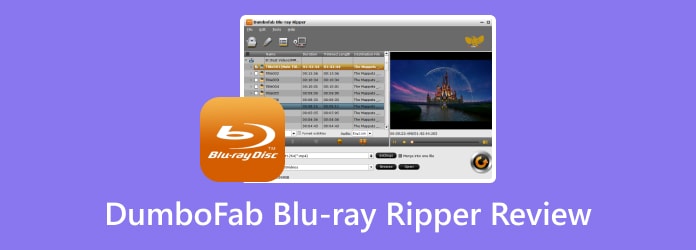
Inhaltsverzeichnis
- Teil 1. Was ist DumboFab Blu-ray Ripper?
- Teil 2. Ein genauerer Blick auf die Funktionen des DumboFab Blu-ray Ripper
- Teil 3. Was uns am DumboFab Blu-ray Ripper gefällt
- Teil 4. Was uns am DumboFab Blu-ray Ripper nicht gefällt
- Teil 5. Endgültiges Urteil
- Teil 6. Beste Alternative zum DumboFab Blu-ray Ripper
- Teil 7. FAQs zum DumboFab Blu-ray Ripper
Teil 1. Was ist DumboFab Blu-ray Ripper?
Die Blu-ray/DVD-Ripping-Software liest Discs mühelos und konvertiert die Videos in die vom Benutzer gewünschten Formate. Es besteht auch die Möglichkeit, die Kompatibilität der Dateien mit Gerätevoreinstellungen wie Tablets, Smart-TVs, Telefonen usw. zu ändern. Darüber hinaus unterstützt DumboFab Blu-ray Ripper auch verschiedene Codecs, sodass die Größe und Qualität einfach zu verwalten ist die gerippten Videos.
Teil 2. Ein genauerer Blick auf die Funktionen des DumboFab Blu-ray Ripper
Neben dem Hauptziel der Software zum Rippen und Konvertieren verfügt DumboFab Blu-ray Ripper auch über exklusive Funktionen, die das Rippen effektiver machen. Ohne weitere Umschweife sind hier die Funktionen, die Sie erwarten können:
- Es unterstützt über 300 Formate wie MP4, MKV, AVI, HEVC, MKV usw.
- Kopieren Sie Blu-rays und DVDs im Verhältnis 1:1 ohne Datenverlust.
- Rippen Sie fast alle Discs mit Regionseinschränkung.
- Es verfügt über HEVC, H.265 und VP9 für verschiedene Codecs.
- Ermöglichen Sie Benutzern die Auswahl der bevorzugten Untertitel und Audiospuren.
- Erreichen Sie 30-mal schnelleres Rippen und Konvertieren bei gleichzeitig geringer CPU-Auslastung.
Teil 3. Was uns am DumboFab Blu-ray Ripper gefällt
Bereinigen Sie das Hauptmenü
Gesamtbewertung:
Das erste, was uns bei der Software aufgefallen ist, ist das Ripper-Design, bei dem das Rippen, Bearbeiten und Konvertieren erfolgt. Obwohl es auf den ersten Blick etwas altmodisch aussieht, sorgt es für hervorragende Funktionalitäten und einen aktualisierten Algorithmus.
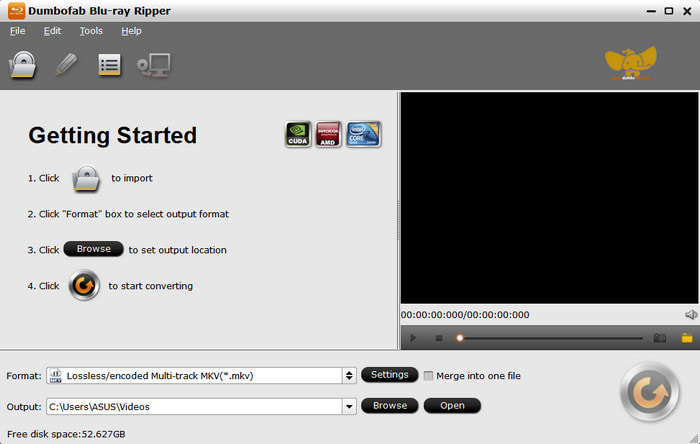
Anpassbare Ausgabeeinstellungen
Gesamtbewertung:
Es verfügt über eine große Auswahl an unterstützten Formaten von Blu-ray zu MKV, MP4 und AVI, aber es gibt auch Gerätevoreinstellungen für iPhone, Samsung, Fernseher und Spielekonsolen. Abgesehen davon kann DumboFab Blu-ray Ripper die Gesamtqualität und Auflösung bearbeiten, indem er die Bitrate, den Codec und die Abtastrate des Films anpasst.
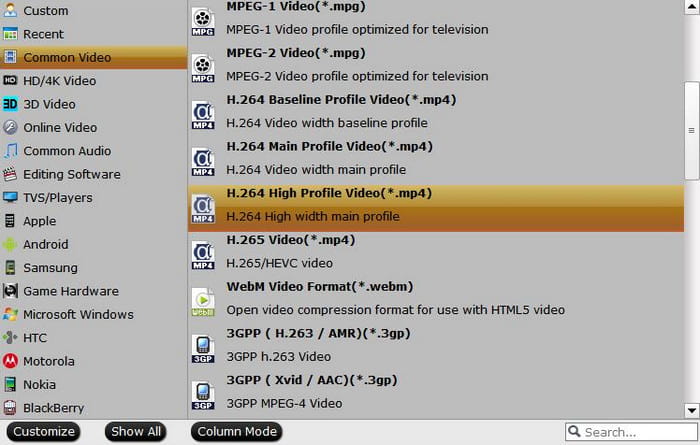
Erweiterte Multitasking-Einstellungen
Gesamtbewertung:
DumboFab bietet eine Multitasking-Einstellung, in der Sie andere Daten einschließen oder ausschließen können. Bei der Einstellung handelt es sich hauptsächlich um Untertitel und Audiospuren, die entfernt werden können, wenn Sie sie nicht beim Rippen berücksichtigen möchten.
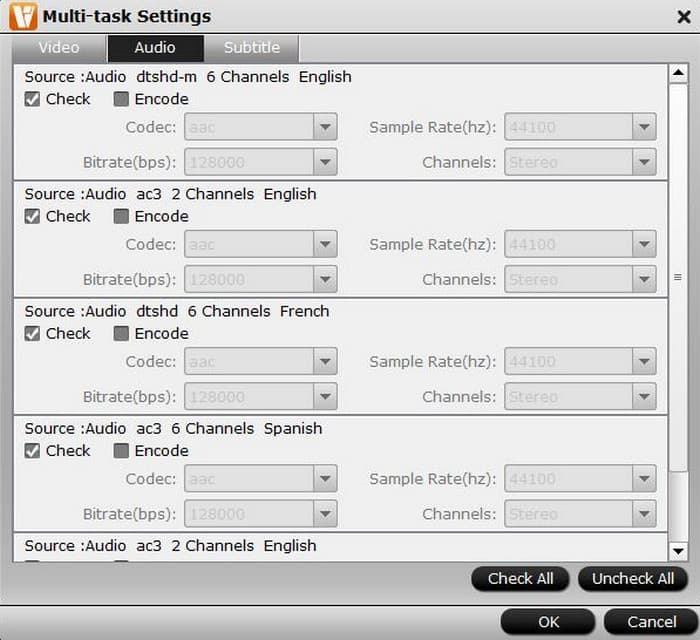
Durchschnittliche Bearbeitungswerkzeuge
Gesamtbewertung:
Da es Videos in unterschiedlicher Größe und visueller Qualität gibt, enthält der Video-Ripper Bearbeitungswerkzeuge zum Ändern und Bearbeiten einiger Teile. Die Tools umfassen Trimmen, Schneiden, Teilen und andere, sind jedoch für die einfache Videobearbeitung hilfreich.
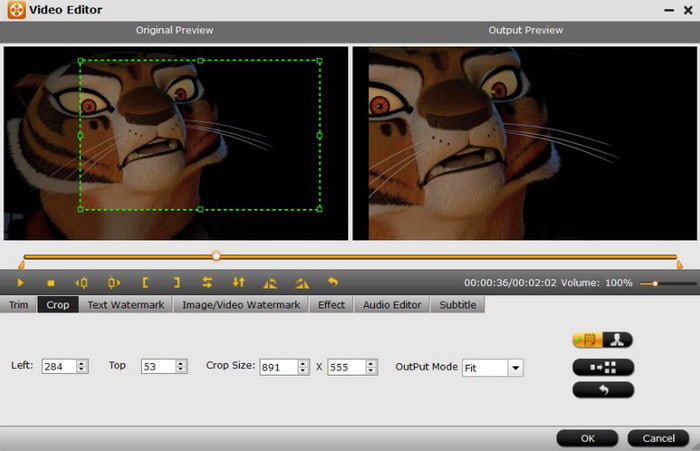
Zusammenfassend lässt sich sagen, dass DumboFab Blu-ray Ripper viel zu bieten hat, vom Design der Benutzeroberfläche bis hin zu unterstützten Formaten und Bearbeitungstools. Schauen wir uns nun die Nachteile der Software an, um zu Ihrer Schlussfolgerung zu gelangen.
Teil 4. Was uns am DumboFab Blu-ray Ripper nicht gefällt
Fehlende Bearbeitungsfunktionen
Obwohl es mit grundlegenden Bearbeitungswerkzeugen ausgestattet ist, sollte DumboFab weitere Verbesserungen aufweisen, damit Benutzer große Teile der Videos bearbeiten und ändern können.
Ripping- und Konvertierungsgeschwindigkeit
Es ist immer noch ein schneller Blu-ray- und DVD-Ripper, aber das ist nur möglich, wenn der Benutzer über eine High-End-CPU und -GPU verfügt. Es kommt also immer noch auf das Gerät an, das erstellt werden soll Blu-ray-Konvertierung schneller.
Teure Preise
DumboFab bietet drei Preispläne für einjährige, lebenslange und Familienlizenzen an, die für die angebotenen Funktionen zu teuer sind. Selbst für den Basisplan sind 29.95 US-Dollar für nur ein Gerät zu hoch.
Teil 5. Final Verdict
Wir haben festgestellt, dass der DumboFab Blu-ray Ripper eine zufriedenstellende Leistung bieten kann, einschließlich einer breiten Palette unterstützter Formate und Voreinstellungen. Wenn die Einschränkungen nicht akzeptabel sind, lesen Sie den nächsten Teil, um die beste Alternative zu finden.
Teil 6. Beste Alternative zum DumboFab Blu-ray Ripper
Blu-ray Ripper kann Videos in wenigen Minuten rippen und konvertieren, unabhängig davon, ob Sie veraltete oder die neuesten Windows- und Mac-Versionen verwenden. Die DumboFab-Alternative scheint mit ihrer Benutzeroberfläche unkompliziert zu sein. Zu seiner Leistung gehört jedoch eine schnelle Konvertierung mit mehreren Video- und Audiodateien. Es verfügt außerdem über eine riesige Sammlung an Bearbeitungswerkzeugen, mit denen Sie Effekte, Untertitel oder Anaglyph 3D hinzufügen oder nach Ihren Wünschen ein neues Seitenverhältnis, Wasserzeichen und Filter auswählen können. Insgesamt ist Blu-ray Ripper mit DumboFab vergleichbar, bietet aber mehr notwendige Tools und eine stabile Leistung.
- Rippen Sie Discs schnell und konvertieren Sie sie in Hunderte von Medienformaten und Codecs.
- Bietet erweiterte Einstellungen zum Ändern von FPS, Bitrate, Größe usw.
- Erstellen Sie Videokompatibilität mit anderen Geräten.
- Unterstützt die neuesten Blu-ray-Discs.
Schritt 1.Klicken Sie auf die Schaltfläche „Kostenloser Download“ und installieren Sie Blu-ray Ripper auf Ihrem Gerät.
Free Download
Für Windows
Sicherer Download
Free Download
für Mac OS
Sicherer Download
Legen Sie die Blu-ray oder DVD in das optische Laufwerk ein und klicken Sie dann auf Laden Sie Blu-ray Schaltfläche auf der Hauptoberfläche.
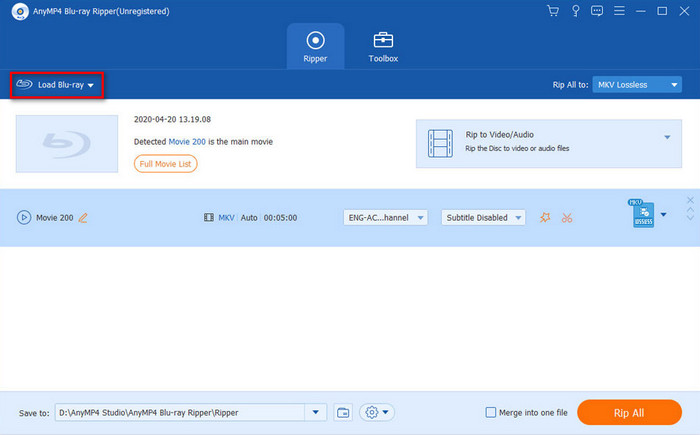
Schritt 2.Sobald die Filme in das Programm geladen sind, gehen Sie zur Dropdown-Liste „Alle rippen“ und wählen Sie das neue Format aus. Wählen oder erstellen Sie einen neuen Encoder, eine neue Qualität und andere Einstellungen und speichern Sie dann die Änderungen.
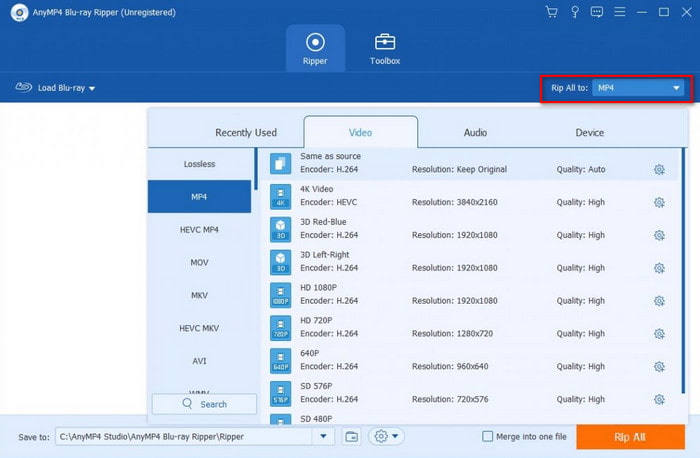
Schritt 3.Nachdem alles eingerichtet ist, wählen Sie einen Ordner aus, in dem Sie die gerippten Videos speichern möchten. Klicken Sie einfach auf die Option „Speichern unter“ im unteren Teil der Benutzeroberfläche. Wenn Sie fertig sind, klicken Sie auf die Schaltfläche „Alle kopieren“, um den Kopiervorgang zu starten.
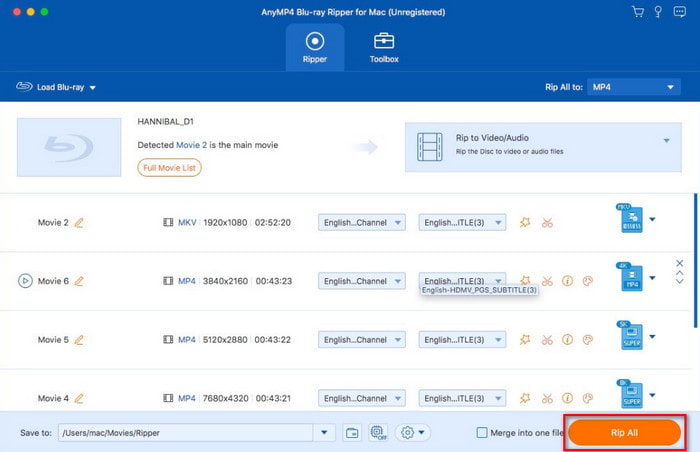
Und so nutzen Sie Blu-ray Ripper ganz einfach unter Windows und Mac. Trotz der einfachen Schritte garantieren wir Ihnen die beste Qualität und den schnellen Prozess der DumboFab-Alternative.
Teil 7. FAQs zum DumboFab Blu-ray Ripper
-
Was ist der beste kostenlose Blu-ray-Ripper?
DumboFab Blu-ray Ripper ist nicht kostenlos. Glücklicherweise ist der kostenlose Blu-ray Ripper von Blu-ray Master für Windows und Mac verfügbar. Es rippt Videos von Discs und exportiert sie als MP4, ISO, AVI, WMV und andere Formate, ohne die Originalqualität zu verlieren.
-
Ist es illegal, Blu-ray zu rippen?
Solange Sie für den persönlichen Gebrauch rippen oder ein Backup erstellen, ist das Rippen von Blu-rays nicht illegal. Tun Sie dies jedoch nicht auf Leih-DVDs oder Blu-rays, da diese Aktion bereits als Diebstahl oder illegales Kopieren von Videos gilt.
-
Wie lange sollte es dauern, eine Blu-ray zu rippen?
Wenn man die Leistung eines Blu-ray/DVD-Rippers, die Leistungsfähigkeit des Computers und die Internetverbindung berücksichtigt, kann das Rippen von Discs pro Film Stunden dauern. Es ist auch wichtig für Sie zu wissen, dass die Wahl einer hohen Auflösung und Qualität bestimmt, wie lange das Rippen dauern kann.
Wrapping up
Endlich haben Sie alles gelernt DumboFab Blu-ray Ripper, einschließlich seiner Funktionen, Formate, Voreinstellungen und sogar der Einschränkungen. Vor allem aber sollte eine Alternative wie Blu-ray Ripper die erste Wahl für erfolgreiches und schnelles Video-Ripping sein. Probieren Sie die umfangreiche kostenlose Testversion aus, um Blu-ray und DVD sofort zu rippen und zu konvertieren.
Mehr von Blu-ray Master
- Kostenlose Konvertierung von Blu-ray in AVI oder umgekehrt mit hoher Geschwindigkeit
- Kostenlose und verlustfreie Möglichkeiten zum Rippen von 4K-Blu-ray auf PC/Mac
- So kopieren und rippen Sie Audio und Videos von Into the Woods Blu-ray kostenlos
- So kopieren und rippen Sie Iron Man kostenlos von Blu-ray auf Digital 4K
- Vollständige Überprüfung von Leawo Blu-ray Ripper für Windows/Mac 2024
- Eine gründliche Überprüfung des DVDFab Blu-ray Ripper mit Alternative


